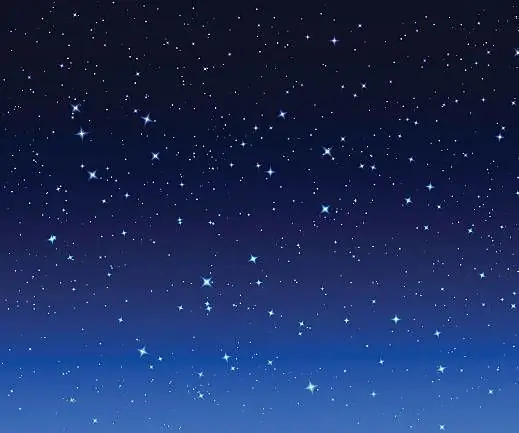
สารบัญ:
- ผู้เขียน John Day [email protected].
- Public 2024-01-30 13:07.
- แก้ไขล่าสุด 2025-01-23 15:12.

โคมไฟนี้ปรับแต่งได้เพื่อให้เด็ก ๆ มีส่วนร่วมและสนุกสนานมากขึ้น เป็นโคมไฟเงาแบบไดนามิกที่แสดงสีและการออกแบบต่างๆ บนผนัง ดังนั้นสิ่งนี้จึงเป็นประโยชน์สำหรับผู้ที่กำลังมองหาโคมไฟเงาที่มองเห็นได้ชัดเจนยิ่งขึ้นและปรับแต่งได้มากขึ้นสำหรับช่วงวัยต่างๆ
แรงบันดาลใจของเราสำหรับตะเกียงเงานี้มาจาก:
www.makeuseof.com/tag/build-companion-cube…
ลิงค์ไปยังรูปภาพปก:
www.istockphoto.com/ca/vector/night-sky-st…
ขั้นตอนที่ 1: อุปกรณ์ที่คุณต้องการ
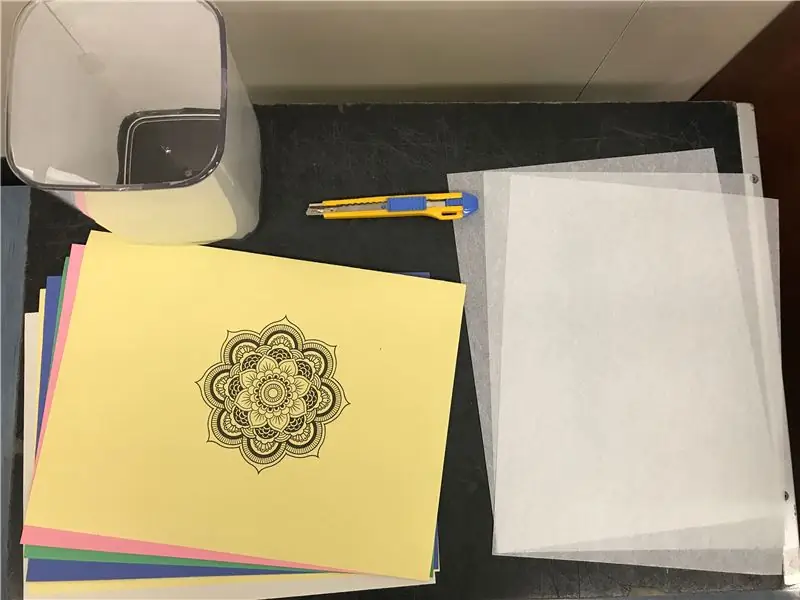

1 Arduino UNO
สาย USB 1 เส้น
1 RGB LED
1 เขียงหั่นขนมขนาดเล็ก
สายจัมเปอร์ 4 เส้น
1 แก้วหรือขวดเหลี่ยม
กระดาษลอกลาย 4 แผ่น
กระดาษก่อสร้าง 4 แผ่น
1 ปืนกาวร้อน
ขั้นตอนที่ 2: การเดินสายไฟ RGB LED
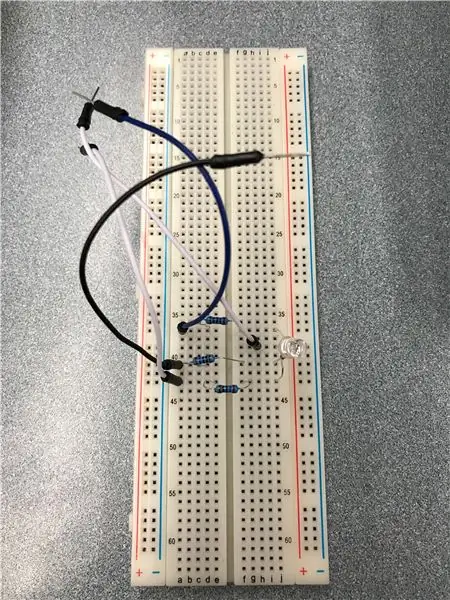
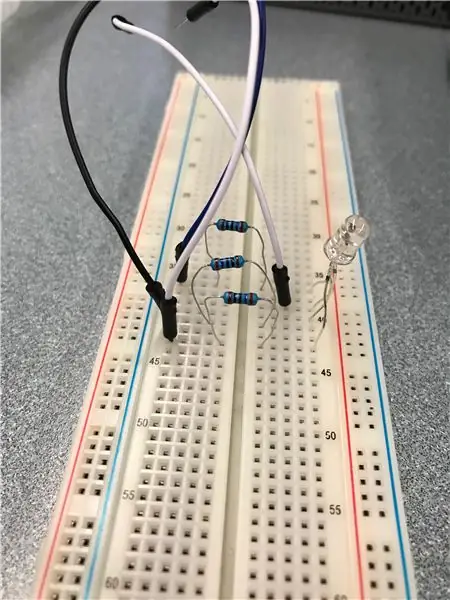
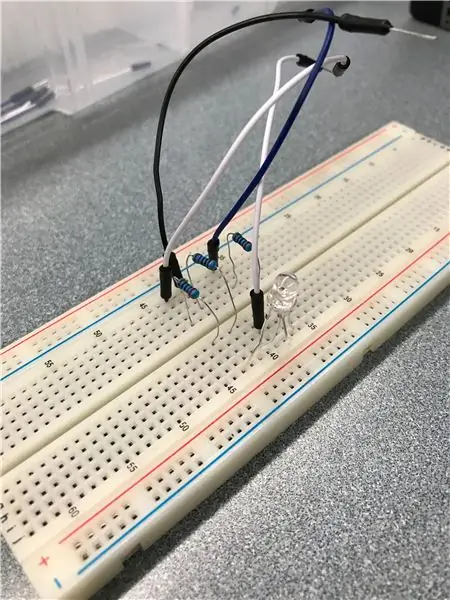
ใช้ RGB LED และงอง่ามลบ จากนั้นวางง่ามลบในแถวลบสีน้ำเงินที่อยู่ด้านบนของเขียงหั่นขนม หลังจากนั้นคุณต้องงอขาอีกสามขาของ RGB LED แล้ววางไว้ตรงกลางของเขียงหั่นขนมในคอลัมน์ต่างๆ เราวางจัมเปอร์สีน้ำเงินไว้ในคอลัมน์ A แถวที่ 37 สายจัมเปอร์สีดำวางอยู่ในคอลัมน์ A แถวที่ 41 บนเขียงหั่นขนม สายจัมเปอร์สีขาววางอยู่ในคอลัมน์ A แถวที่ 43 สายจัมเปอร์สีขาวอีกเส้นจะอยู่ในคอลัมน์ H แถวที่ 39 สิ่งสำคัญคือคุณต้องวางง่ามสามขาลงในคอลัมน์ต่างๆ ในเขียงหั่นขนม ง่ามลบจะอยู่ที่คอลัมน์ J แถวที่ 39 แถวที่ 39 เป็นแถวเดียวที่ต่อกับสายสีขาวเส้นที่สอง ไม่มีตัวต้านทานอยู่ในแถวนั้น ในคอลัมน์ J เราใส่ง่ามหนึ่งอันจาก LED ลงในแถวที่สอดคล้องกันด้วยสายจัมเปอร์แต่ละเส้น สุดท้าย วางตัวต้านทาน (330 โอห์ม) โดยติดไว้ที่ขา LED RGB LED อันใดอันหนึ่งและสายจัมเปอร์อีกสามเส้น เราวางอันแรก ตัวต้านทานในแถว 37 คอลัมน์ D และ F ตัวต้านทานตัวที่สองอยู่ในแถวที่ 41 คอลัมน์ D และ F ตัวต้านทานตัวที่สามอยู่ในแถวที่ 33 คอลัมน์ D และ F เราวางตัวต้านทานลงในเขียงหั่นขนมเพื่อไม่ให้เกิดการเผาไหม้ ออกจาก LED RGB
ขั้นตอนที่ 3: การเดินสาย Arduino UNO



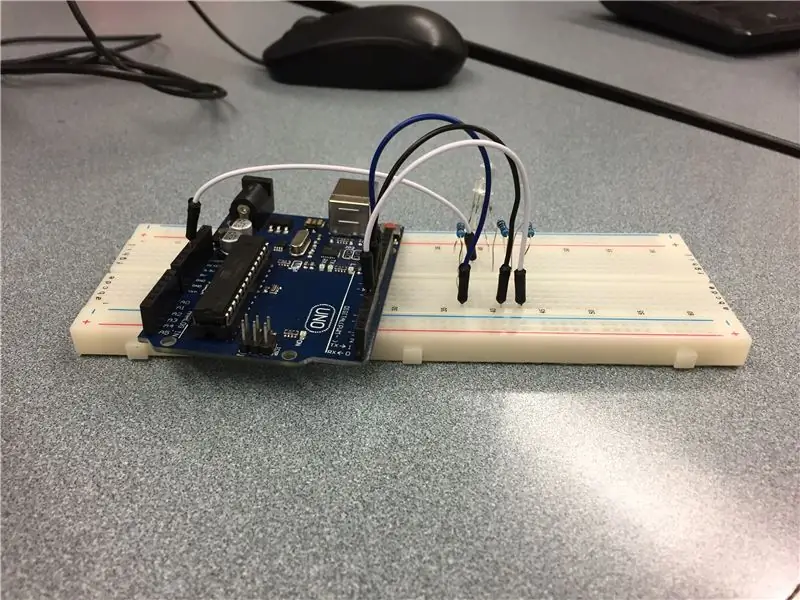
การเดินสาย Arduino UNO ของคุณขึ้นอยู่กับคอลัมน์ที่คุณเลือกในโค้ดของคุณ คุณต้องใช้เขียงหั่นขนมเพื่อเชื่อมโยงตัวต้านทานที่เชื่อมโยงกับ LED เข้ากับ Aurduino UNO
ในคอลัมน์อินพุต เราใส่สายจัมเปอร์สีขาวเส้นที่สองลงใน 3.3 โวลต์ ในคอลัมน์เอาต์พุต สายสีน้ำเงินถูกป้อนในแถวที่ 9 สายจัมเปอร์สีดำถูกป้อนใน 6 สายจัมเปอร์สีขาวเส้นแรกถูกป้อนในคอลัมน์ 5
ขั้นตอนที่ 4: ซอฟต์แวร์
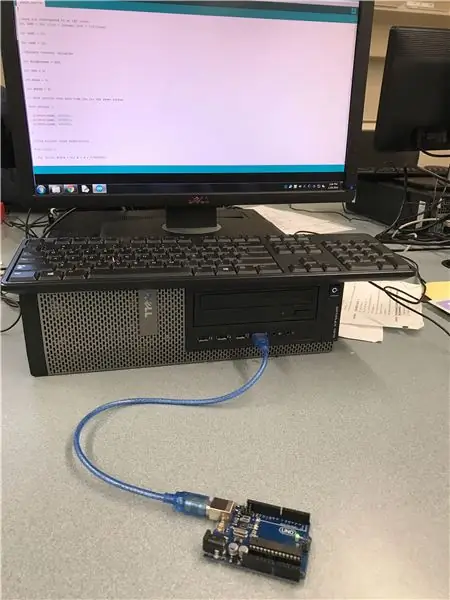
1.เราใช้ซอฟต์แวร์ Aurduino Create ที่พร้อมใช้งานออนไลน์เพื่อพิมพ์โค้ดของเรา
2.นี่คือรหัสที่เราใช้:
// แต่ละพินสอดคล้องกับ LED color:int led0 = 10; //int = จำนวนเต็ม led0 = 10 (สี)
int led1 = 11;
int led2 = 12;
//ประกาศตัวแปรภายใน
ความสว่างภายใน = 200;
int สีแดง = 0;
สีน้ำเงินเข้ม = 0;
int สีเขียว = 0;
// รูทีนนี้ทำงานทุกครั้งที่คุณกดปุ่มรีเซ็ต
การตั้งค่าเป็นโมฆะ () {
โหมดพิน (led0, เอาต์พุต); โหมดพิน (led1, เอาต์พุต); โหมดพิน (led2, เอาต์พุต); }
//รูทีนนี้วนซ้ำไปเรื่อยๆ
วงเป็นโมฆะ () {
สำหรับ (ลอย x=0;x < PI; x = x + 0.000004){
สีแดง = ความสว่าง * abs(sin(x*(180/PI))); // คำนวณความสว่างสีแดง
สีเขียว = ความสว่าง * abs(sin((x+PI/3)*(180/PI))); //คำนวณความสว่างของกรีน
สีน้ำเงิน = ความสว่าง * abs(sin((x+(2*PI)/3)*(180/PI))); //คำนวณความสว่างของบลูส์
analogWrite (led0, สีแดง); //ส่งค่าไปยัง LED analogWrite (led1, geen); //ส่งค่าไปที่ LED analogWrite(led2, blue); //ส่งค่าไปที่ LED } }
3. จากนั้นเราเสียบสาย USB ของเราเข้ากับคอมพิวเตอร์และต่อปลายอีกด้านหนึ่งเข้ากับ Arduino UNO เพื่อให้เราสามารถอัปโหลดโค้ดได้ บนเว็บไซต์ให้กดอัพโหลดและรหัสจะอัปโหลดไปยัง Arduino UNO ของคุณ
ขั้นตอนที่ 5: การสร้างโครงสร้าง

เสบียง:
- ไอติมแท่ง
- ปืนกาวร้อน
- กระดาษก่อสร้าง
- กระดาษลอกลาย
ขั้นตอนที่ 6: ออกแบบ

การออกแบบที่เราใช้สำหรับแสงเงายามค่ำคืนสำหรับทั้งสี่ด้าน
การออกแบบที่เราใช้:
Heroesprojectindia.org
ขั้นตอนที่ 7: โครงการที่สรุปผล

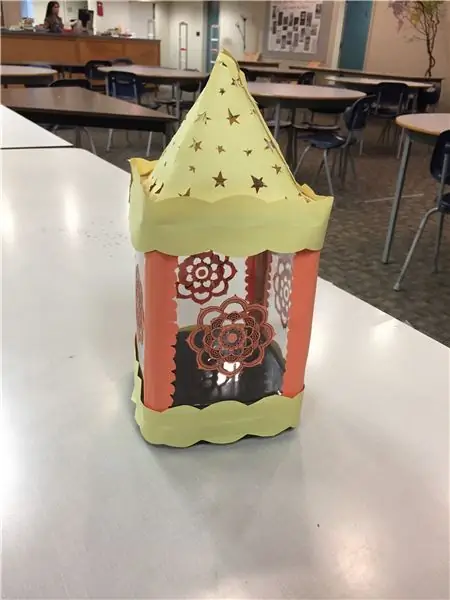


นี่คือวิดีโอของโครงการของเรา:
แนะนำ:
การออกแบบเกมในการสะบัดใน 5 ขั้นตอน: 5 ขั้นตอน

การออกแบบเกมในการสะบัดใน 5 ขั้นตอน: การตวัดเป็นวิธีง่ายๆ ในการสร้างเกม โดยเฉพาะอย่างยิ่งเกมปริศนา นิยายภาพ หรือเกมผจญภัย
การตรวจจับใบหน้าบน Raspberry Pi 4B ใน 3 ขั้นตอน: 3 ขั้นตอน

การตรวจจับใบหน้าบน Raspberry Pi 4B ใน 3 ขั้นตอน: ในคำแนะนำนี้ เราจะทำการตรวจจับใบหน้าบน Raspberry Pi 4 ด้วย Shunya O/S โดยใช้ Shunyaface Library Shunyaface เป็นห้องสมุดจดจำใบหน้า/ตรวจจับใบหน้า โปรเจ็กต์นี้มีจุดมุ่งหมายเพื่อให้เกิดความเร็วในการตรวจจับและจดจำได้เร็วที่สุดด้วย
วิธีการติดตั้งปลั๊กอินใน WordPress ใน 3 ขั้นตอน: 3 ขั้นตอน

วิธีการติดตั้งปลั๊กอินใน WordPress ใน 3 ขั้นตอน: ในบทช่วยสอนนี้ ฉันจะแสดงขั้นตอนสำคัญในการติดตั้งปลั๊กอิน WordPress ให้กับเว็บไซต์ของคุณ โดยทั่วไป คุณสามารถติดตั้งปลั๊กอินได้สองวิธี วิธีแรกคือผ่าน ftp หรือผ่าน cpanel แต่ฉันจะไม่แสดงมันเพราะมันสอดคล้องกับ
การลอยแบบอะคูสติกด้วย Arduino Uno ทีละขั้นตอน (8 ขั้นตอน): 8 ขั้นตอน

การลอยแบบอะคูสติกด้วย Arduino Uno ทีละขั้นตอน (8 ขั้นตอน): ตัวแปลงสัญญาณเสียงล้ำเสียง L298N Dc ตัวเมียอะแดปเตอร์จ่ายไฟพร้อมขา DC ตัวผู้ Arduino UNOBreadboardวิธีการทำงาน: ก่อนอื่น คุณอัปโหลดรหัสไปยัง Arduino Uno (เป็นไมโครคอนโทรลเลอร์ที่ติดตั้งดิจิตอล และพอร์ตแอนะล็อกเพื่อแปลงรหัส (C++)
เครื่อง Rube Goldberg 11 ขั้นตอน: 8 ขั้นตอน

เครื่อง 11 Step Rube Goldberg: โครงการนี้เป็นเครื่อง 11 Step Rube Goldberg ซึ่งออกแบบมาเพื่อสร้างงานง่ายๆ ในรูปแบบที่ซับซ้อน งานของโครงการนี้คือการจับสบู่ก้อนหนึ่ง
